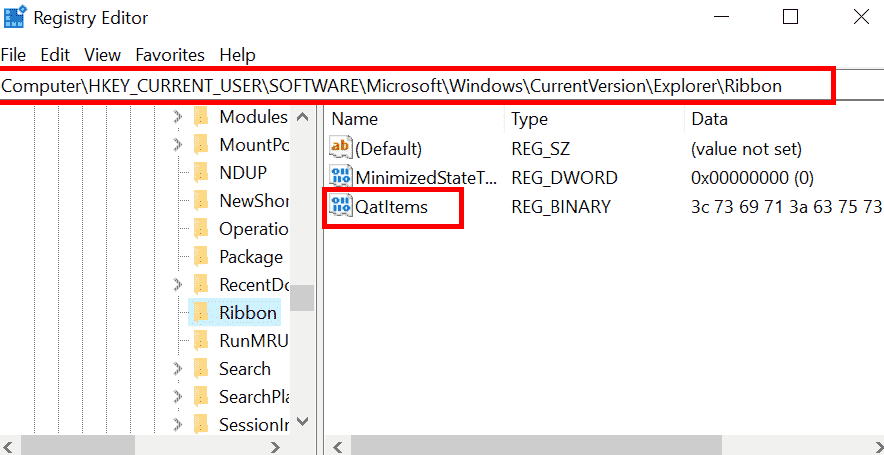Щоб вирішити цю проблему, скиньте програму Xbox
- Можливо, ваша програма Xbox не виявляє ігрові служби, оскільки вона застаріла.
- Щоб вирішити цю проблему, спробуйте змінити свій реєстр.
- Дізнайтеся, чому хмарні ігри Xbox не працюють.

XВСТАНОВИТИ, НАТИСНУВШИ ЗАВАНТАЖИТИ ФАЙЛ
Це програмне забезпечення виправить поширені комп’ютерні помилки, захистить вас від втрати файлів, зловмисного програмного забезпечення, апаратних збоїв і оптимізує ваш ПК для максимальної продуктивності. Вирішіть проблеми з ПК і видаліть віруси в 3 простих кроки:
- Завантажте Restoro PC Repair Tool який поставляється із запатентованими технологіями (патент доступний тут).
- Натисніть Розпочати сканування щоб знайти проблеми з Windows, які можуть спричиняти проблеми з ПК.
- Натисніть Відремонтувати все щоб вирішити проблеми, що впливають на безпеку та продуктивність вашого комп’ютера.
- Restoro завантажив 0 читачів цього місяця.
Можливо, ви вже знайомі з програмою Xbox, чудовим інструментом для перевірки рекомендацій, пошуку в каталозі та завантаження відеоігор.
На жаль, інструмент іноді дає збої. Користувачі раніше скаржилися, що Програма Xbox застрягла на екрані підготовки, тоді як інші кажуть, що він не виявляє ігрові сервіси. Давайте розберемося в цій проблемі?
Чому мій Xbox не підключається до програми Xbox?
Якщо у вас виникли проблеми з підключенням Xbox до програми Xbox, це може бути спричинено кількома факторами. Ось основні причини:
- Погане підключення до Інтернету – Якщо ви не можете встановити стабільне підключення до Інтернету, можливо, ви не зможете підключити свій Xbox до програми Xbox.
- Неправильний час і дата – Якщо ваш ПК з Windows використовує неправильні час і дату, ви можете зіткнутися з цією проблемою, оскільки програма Xbox не матиме доступу до серверів.
- Застаріла програма – Microsoft надсилає оновлення для Xbox через Windows Updates. Таким чином, якщо не встановити останню версію Windows, ви також ризикуєте пропустити оновлення програми Xbox.
- Пошкоджена програма – Як і будь-яка програма для Windows, програма Xbox також може бути пошкоджена вірусами, які можуть перешкоджати її належній роботі.
- Проблеми, пов’язані з ігровими сервісами – Ігрові служби Xbox може перебувати у стані простою або виконувати планове технічне обслуговування.
- Перебої VPN – Очевидно, що сервіси Xbox, як-от Game Pass, обмежені певними регіонами, тому, якщо ви працює VPN на вашому пристрої, це може порушити вашу доступність.
Що робити, якщо програма Xbox не виявляє ігрові служби?
Перш ніж перейти до виконання більш просунутих методів для вирішення цієї проблеми, ми рекомендуємо вам виконати такі дії:
- Вийдіть із програми Xbox, а потім увійдіть знову.
- Перевірте налаштування дати та часу і переконайтеся, що вони правильні.
- Переконайтеся, що програму Xbox оновлено з Microsoft Store.
- Перевірте це Служби Xbox Live не мають жодних проблем або що немає запланованих простоїв.
- Переконайтеся, що на вашому пристрої встановлено останню версію Windows.
- Перезавантажте маршрутизатор, щоб забезпечити надійне підключення до Інтернету.
- Перезапустіть програму Xbox, а також ПК з Windows.
1. Запустіть засіб усунення неполадок програм Windows Store
- Натисніть вікна і клацніть Налаштування.
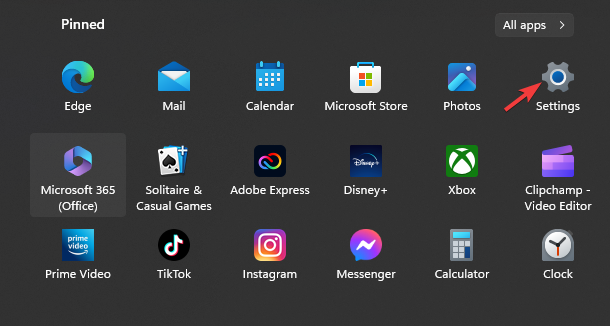
- Натисніть на система на лівій панелі та виберіть Усунення несправностей.

- Виберіть Інші засоби усунення несправностей.

- Прокрутіть вниз і натисніть бігти кнопка поруч Програми магазинів Windows.

- Дотримуйтесь підказок на екрані, щоб запустити засіб усунення несправностей.
2. Змініть реєстр
- Прес вікна + Р щоб запустити бігти команда, вид regedit у текстовому полі та натисніть будь-якуВведіть або натисніть на в порядку щоб запустити Редактор реєстру.

- Вставте наступний шлях в адресний рядок у верхній частині та натисніть Введіть щоб відкрити його. Крім того, ви можете скористатися панеллю навігації ліворуч, щоб знайти цей ключ:
HKEY_LOCAL_MACHINE\SYSTEM\CurrentControlSet\Services\GamingServices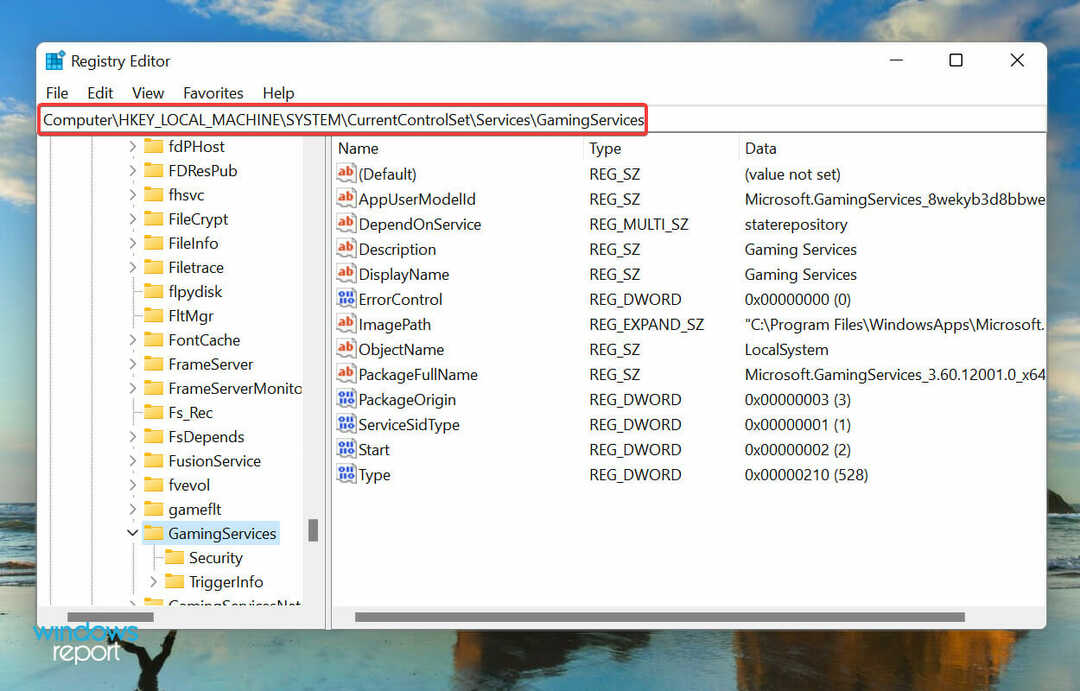
- Клацніть правою кнопкою миші на Ігрові послуги і виберіть Видалити з контекстного меню.
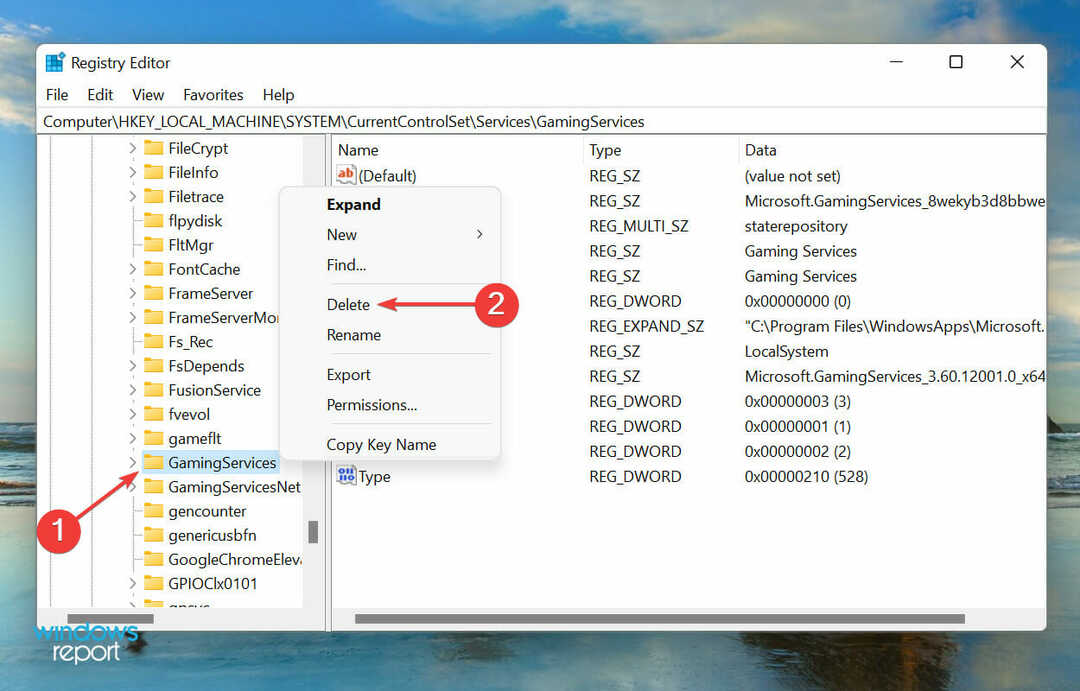
- Натисніть Так у вікні підтвердження, яке з’явиться.
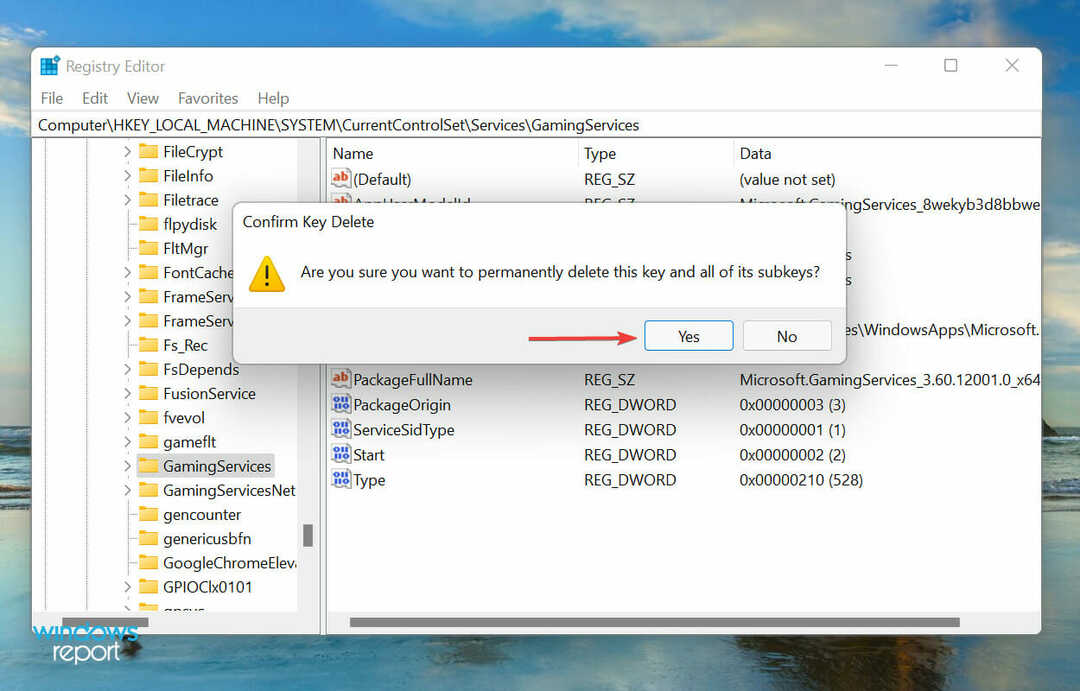
- Тепер перейдіть до наступного шляху та аналогічно видаліть цей ключ:
HKEY_LOCAL_MACHINE\SYSTEM\CurrentControlSet\Services\GamingServicesNet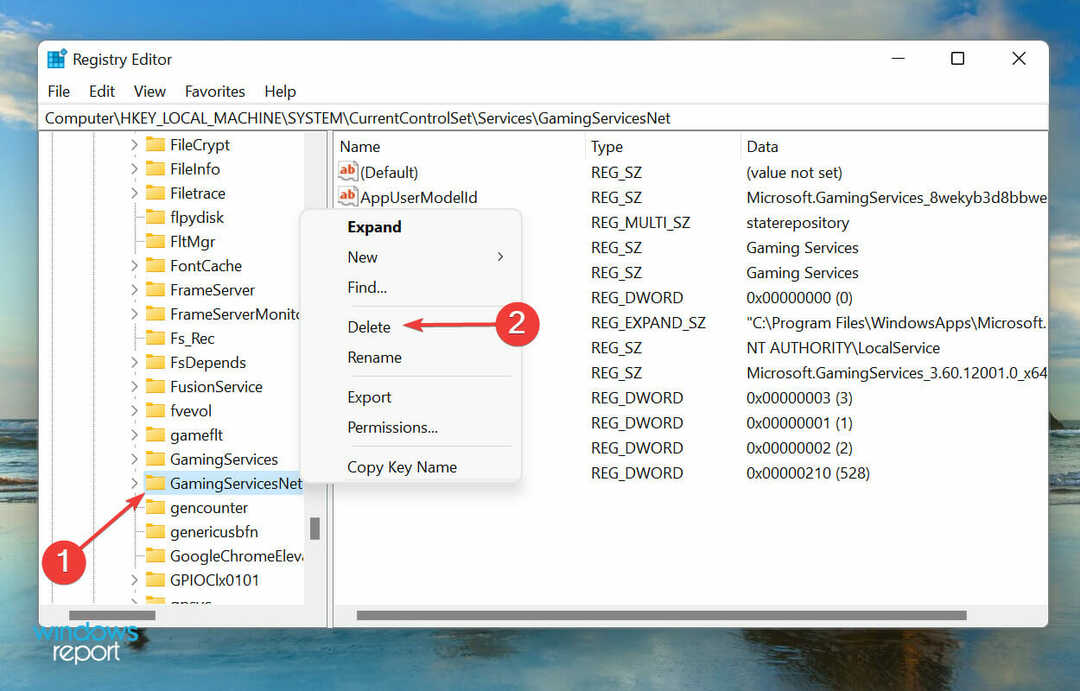
- Після видалення обох перезавантажте комп’ютер, і проблема має бути вирішена.
Порада експерта:
СПОНСОРОВАНО
Деякі проблеми з ПК важко вирішити, особливо коли мова йде про пошкоджені сховища або відсутні файли Windows. Якщо у вас виникли проблеми з виправленням помилки, ваша система може бути частково зламана.
Ми рекомендуємо встановити Restoro, інструмент, який просканує вашу машину та визначить несправність.
Натисніть тут завантажити та почати ремонт.
Слід зазначити, що внесення інших змін до реєстру на вашому ПК з ОС Windows вплине на його функціональність, але не хвилюйтеся, у нас є докладне освітлення публікації, як ви можете виправити пошкоджені елементи реєстру в Windows 11
- У Xbox Remote Play потріскує звук: 5 способів його виправити
- Об’єднайте диск C і D у Windows 11: як це зробити за 3 кроки
- Як відновити видалені Sticky Notes у Windows 11
- NET HELPMSG 2221: як скинути права адміністратора
3. Скинути програму Xbox
- Натисніть вікна і клацніть Налаштування.

- Виберіть програми ліворуч і натисніть Програми та функції з правого боку.
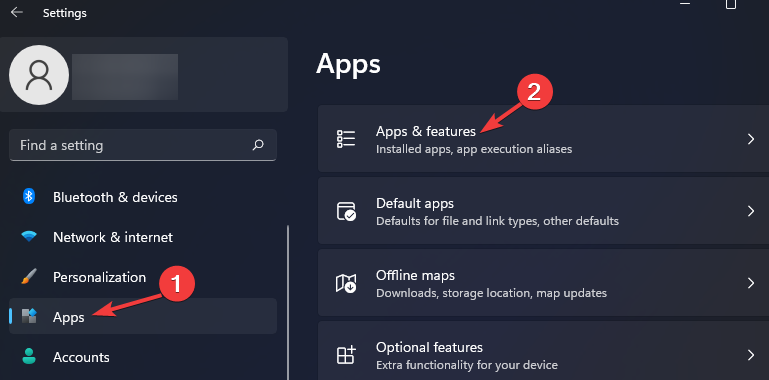
- Тип Xbox у вікні пошуку натисніть Введіть, натисніть значок із трьома крапками та виберіть Розширені опції.

- Прокрутіть вниз і під Скинути розділ і натисніть на Скинути.
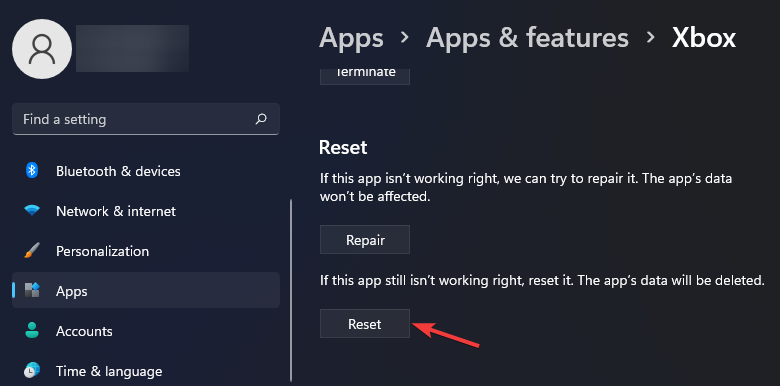
- Windows 11 скине налаштування програми.
4. Перевстановіть додаток Gaming Services
- Натисніть на старт меню на панелі завдань і введіть Windows PowerShell у полі та виберіть Запустити від імені адміністратора.
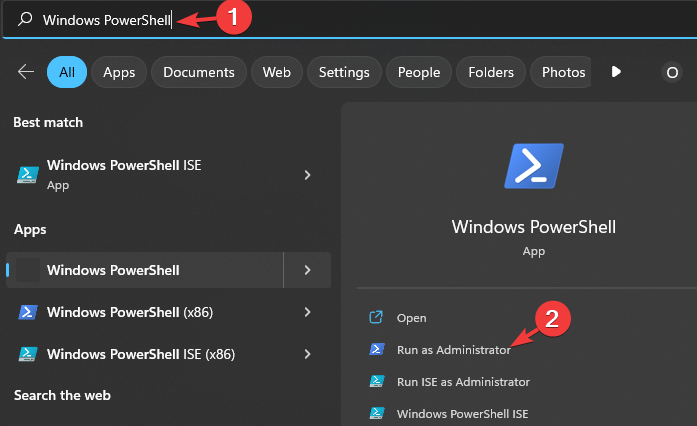
- Виберіть Так коли з’явиться підказка контролю облікових записів користувачів (UAC).
- Введіть наступну команду в консолі та натисніть Введіть щоб видалити Ігрові послуги додаток:
get-appxpackage Microsoft. GamingServices | remove-AppxPackage -allusers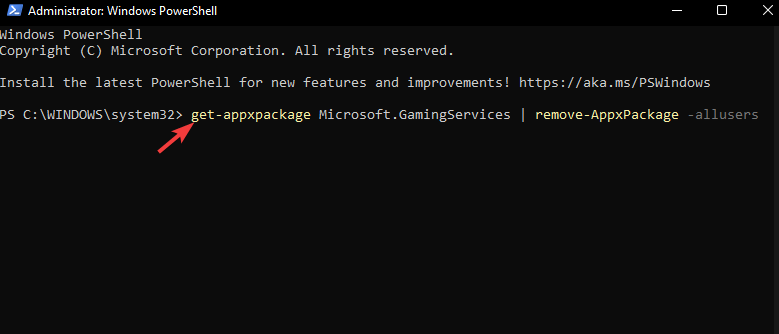
- Тепер виконайте таку команду, щоб відкрити Ігрові послуги сторінка програми в Microsoft Store:
запустіть ms-windows-store://pdp/?productid=9MWPM2CQNLHN
- Нарешті натисніть на отримати кнопку, щоб знову завантажити програму Gaming Services.
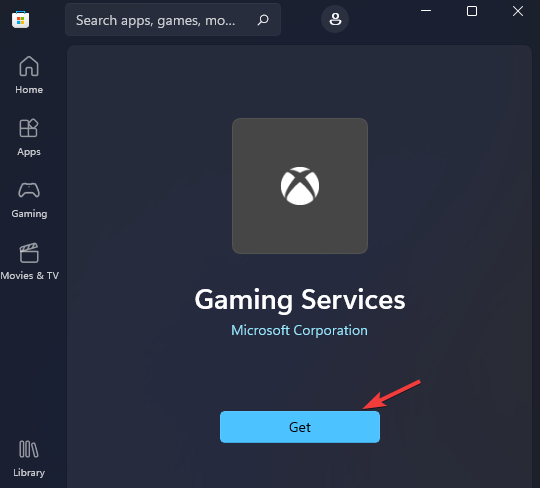
Чому не працюють хмарні ігри Xbox?
На це є кілька причин Хмарні ігри Xbox не працюють. Можливо, ваш веб-переглядач накопичив помилкові дані або помилки. Крім того, можливо, ви використовуєте підключення до Інтернету, яке є нестабільним.
На цьому етапі ви повинні вже вирішити проблему, через яку Xbox не виявляє ігрові служби, і мати можливість максимально використати Xbox Game Pass для ПК.
Ми також запрошуємо вас переглянути наш експертний посібник, якщо у вас є проблеми з входом у програму Xbox. Якщо виникнуть додаткові проблеми, відвідайте наш Посібник із проблем із програмою Xbox для більш потенційних рішень.
У розділі коментарів нижче поділіться з нами, яке з перелічених вище рішень допомогло вам усунути проблему, коли програма Xbox не виявляла ігрових служб.
Виникли проблеми? Виправте їх за допомогою цього інструменту:
СПОНСОРОВАНО
Якщо наведені вище поради не допомогли вирішити вашу проблему, на комп’ютері можуть виникнути глибші проблеми з Windows. Ми рекомендуємо завантаження цього інструменту відновлення ПК (оцінка «Чудово» на TrustPilot.com), щоб легко їх вирішити. Після встановлення просто натисніть Розпочати сканування кнопку, а потім натисніть на Відремонтувати все.